Aplikacja Eksport kategorii artykułów kanału sprzedaży jest aplikacją działającą w tle. Umożliwia eksport kategorii artykułów utworzonych w aplikacji Kategorie artykułów kanału sprzedaży do wskazanych kanałów sprzedaży.
Aby eksport artykułów zakończył się prawidłowo, powinny zostać spełnione następujące warunki:
- kategoria musi zostać dodana do kanału sprzedaży, do którego ma zostać eksportowana. Należy ją dodać w aplikacji Kanały sprzedaży w polu Kategoria artykułów kanału sprzedaży.
- zaleca się ustawienie statusu kategorii na Udostępniono. Status kategorii można sprawdzić i edytować w aplikacji Kategorie artykułów kanału sprzedaży.
Aplikacja ma formę okna dialogowego, standardową dla aplikacji w tle. Składa się z zakładek: Aplikacja oraz Ustawienia, podzielonych na sekcje i kolejne zakładki.
Zakładka Aplikacja
W nagłówku zakładki znajdują się pola zawierające informacje o aplikacji:
- Aplikacja w tle – wyświetla nazwę otwartej aplikacji
- Obiekt deweloperski – wyświetla nazwę obiektu deweloperskiego (dotyczącego) aplikacji
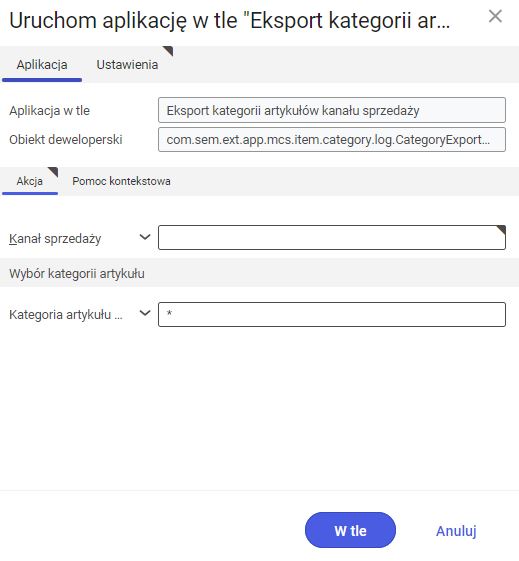
Eksport kategorii artykułów kanału sprzedaży: zakładka Aplikacja
Zakładka Akcja
Na zakładce dostępne jest pole:
- Kanał sprzedaży – pozwala na określenie kanału sprzedaży, do którego mają zostać przesłane kategorie artykułów
Sekcja Wybór kategorii artykułu
W sekcji dostępne jest pole:
- Kategoria artykułu kanału sprzedaży – w polu możliwe jest wskazanie kategorii artykułów, które mają zostać przesłane do kanału sprzedaży. Kategorie można wymienić po przecinku, wskazać na liście dostępnej pod przyciskiem [Pomoc uzupełniania wartości] lub wprowadzić znak ‘*’, który oznacza, że przesłane zostaną wszystkie kategorie przypisane do danego kanału sprzedaży.
Zakładka Ustawienia
Na zakładce dostępne są ustawienia dotyczące sposobu synchronizacji danych:
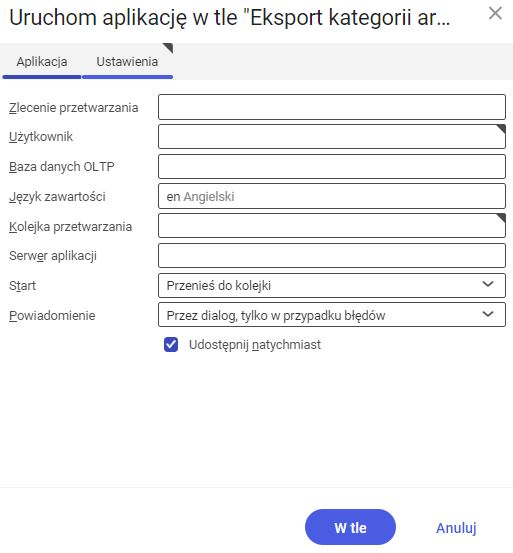
- Zlecenie przetwarzania – nazwa zlecenia przetwarzania. Pole można uzupełnić ręcznie lub zostawić pustą wartość. W aplikacji Zlecenia przetwarzania możliwe będzie odszukanie konkretnego zlecenia po tej nazwie.
- Użytkownik – identyfikator użytkownika, który zleca działanie w tle. Pole wypełnione automatycznie danymi zalogowanego użytkownika. Dane można zmienić ręcznie lub za pomocą przycisku [Pomoc uzupełniania wartości] po prawej stronie wiersza.
- Baza danych OLTP – baza danych OLTP, do której użytkownik jest zalogowany. Pole jest wypełnione automatycznie i dostępne do edycji.
- Język zawartości – pobierany z poziomu ustawień język zawartości bazy danych OLTP, na której wykonywane są procesy w tle. Wartość w polu można zmienić za pomocą przycisku [Pomoc uzupełniania wartości].
- Kolejka przetwarzania (pole obowiązkowe) – kolejka, według której zaplanowane w systemie zadania zostaną przetworzone. Przetwarzanie nowego pliku zacznie się, gdy poprzedni zakolejkowany plik zostanie przetworzony. Wartość w tym polu należy wprowadzić ręcznie lub za pomocą przycisku [Pomoc uzupełniania wartości]
- Serwer aplikacji – serwer aplikacji, na którym ma zostać wykonane działanie w tle. Pole można uzupełnić za pomocą przycisku [Pomoc uzupełniania wartości].
- Start – z rozwijanej listy należy wybrać wartość określającą czas rozpoczęcia eksportu. Dostępne są wartości:
- Przenieś do kolejki – (wartość domyślna) zlecenie eksportu zostaje dodane do kolejki wykonywanych działań
- Podczas ponownego uruchamiania serwera aplikacji – eksport zostaje wykonany po ponownym uruchomieniu serwera
- Aktywacja czasowa: zewnętrznie – umożliwia sterowanie czasem działania aplikacji w tle z poziomu systemu operacyjnego
- Aktywacja czasowa: jednorazowo – umożliwia jednorazowe zdefiniowanie czasu eksportu za pomocą pól: Początek oraz Maksymalny czas trwania
- Aktywacja czasowa: seryjnie – wybranie tej opcji pozwala utworzyć wzór częstotliwości uruchamiania aplikacji w tle i aktywuje dodatkowe pola:
- Błąd serii – odpowiada za wyświetlanie komunikatów w przypadku, kiedy zlecenie działania zakończy się niepowodzeniem lub napotka problem
- Początek – czas rozpoczęcia działania w tle (data i godzina)
- Maksymalny czas działania – pozwala określić maksymalny czas na wykonanie czynności
- Powiadomienie po przekroczeniu czasu – aktywuje prezentowanie komunikatu w sytuacji przekroczenia czasu wykonywania określonego działania w tle
- Wzór seryjny – pozwala zdefiniować szablon dla działań w tle (np. ich częstotliwości)
- Koniec – pozwala określić zakończenie czasu działania w tle
- Powiadomienie – pole pozwalające wybrać z rozwijanej listy, czy, w jaki sposób i w jakiej sytuacji mają zostać wyświetlane powiadomienia o stanie eksportu. Dostępne opcje:
- Nie
- Przez dialog
- Przez dialog, tylko w przypadku błędów
- Przez obieg pracy
- Przez obieg pracy, tylko w przypadku błędów
- Udostępnij natychmiast (parametr dostępny i domyślnie zaznaczony, jeśli w polu Start zostały wskazane wartości Przenieś do kolejki lub Podczas ponownego uruchamiania serwera aplikacji) – parametr powoduje natychmiastowe rozpoczęcie eksportu. Jeśli parametr nie jest zaznaczony, należy zwolnić zlecenie przetwarzania za pomocą aplikacji Zlecenie przetwarzania, inaczej proces nie będzie kontynuowany. Aby uruchomić eksport kategorii artykułów kanału sprzedaży, należy, po zdefiniowaniu ustawień przetwarzania, wybrać przycisk [W tle].
Działanie aplikacji we współpracy z adapterami
Wybrany adapter determinuje działanie aplikacji Eksport kategorii artykułów kanału sprzedaży. W rozdziale przedstawione zostało działanie aplikacji z poszczególnymi adapterami.
Magento
Możliwości adaptera Magento we współpracy z aplikacją Eksport kategorii artykułów kanału sprzedaży:
- zezwala na wielopoziomowe i wielokrotne przyporządkowanie artykułu do kategorii
- eksportuje tylko kategorie, bez przyporządkowanych do niej artykułów. Artykuły są widoczne w sklepie Magento po eksporcie artykułów.
- do sklepu Magento można eksportować tylko jedno drzewo kategorii
- po zmianie kategorii w sklepie Magento znikają także przypisane do niej artykuły
Shopware
Adapter Shopware umożliwia eksport kategorii artykułów w następujący sposób:
- nie zezwala na wielopoziomowe przyporządkowanie artykułu (w aplikacji Kategorie artykułów kanału sprzedaży parametr Wielopoziomowe przyporządkowanie artykułu musi być odznaczony, inaczej przypisanie kategorii artykułów do kanału sprzedaży będzie niemożliwe)
- w aplikacji Kanały sprzedaży kategorię artykułów należy określić w polu Kategoria artykułów kanału sprzedaży (nagłówek aplikacji) oraz w sekcji Ustawienia sklepu -> pole Kategoria główna. Jeśli w sekcji Podrzędny sklep języka wprowadzono wartości, dla każdego wiersza konieczne będzie podanie kategorii głównej.
- możliwe jest utworzenie kategorii producentów w aplikacji Kategorie artykułów kanału sprzedaży. Po przypisaniu artykułów kanału sprzedaży do kategorii producentów oraz po jej eksporcie producent będzie wyświetlony jako informacja na karcie artykułu w sklepie oraz będzie pełnił rolę kryterium filtrowania przy wyszukiwaniu artykułów. Kategorię producentów należy podać w polu Producenci (sekcja Ustawienia sklepu, zakładka Shopware w aplikacji Kanały sprzedaży)
- artykuły nieprzyporządkowane do konkretnej kategorii po eksporcie zostaną wyeksportowane do kategorii domyślnej sklepu
- eksportowane są wyłącznie kategorie, bez przypisanych do nich artykułów. Po eksporcie artykułów pojawią się one w kategoriach, do których zostały wcześniej przypisane.
- po eksporcie kolejnej kategorii poprzednia kategoria znika ze sklepu internetowego. Wszystkie artykuły do niej przypisane widoczne są w kategorii domyślnej sklepu.
- razem z kategorią do systemu zewnętrznego eksportowane są: tytuł meta, opis meta i hasło wyszukiwania, jeśli zostały dodane do kategorii. Są one dostępne w panelu administratora sklepu Shopware.
Comarch e-Sklep
Adapter Comarch e-Sklep we współpracy z aplikacją Eksport kategorii artykułów kanału sprzedaży udostępnia następujące możliwości:
- eksportowane są wyłącznie kategorie, do których został przypisany co najmniej jeden artykuł
- wymagane jest, by kategoria przed eksportem została udostępniona (przycisk [Wybierz akcję] -> [Udostępnij] w aplikacji Kategorie artykułów kanału sprzedaży)
- adapter umożliwia obsługę kategorii marek i producentów. Należy je utworzyć w aplikacji Kategorie artykułów kanału sprzedaży i dodać w aplikacji Kanały sprzedaży -> zakładka Comarch e-Sklep -> pola Kategorie artykułów producenta i Kategorie artykułów marek. Dla przyporządkowanych do nich artykułów w sklepie Comarch e-Sklep widoczne będą informacje o producencie i marce. Kategorie te nie mogą mieć zaznaczonego parametru Wielokrotne przyporządkowanie artykułu oraz nie obsługują cech artykułu.
- eksportowane są wyłącznie kategorie, bez przypisanych do nich artykułów. Po eksporcie artykułów pojawią się one w kategoriach, do których zostały wcześniej przypisane.
- po eksporcie kolejnej kategorii poprzednia kategoria znika ze sklepu internetowego
OXID eSales
Adapter OXID eSales we współpracy z aplikacją Eksport kategorii artykułów kanału sprzedaży udostępnia następujące możliwości:
- eksportowane są: opis i pełna nazwa kategorii
- poza obsługą kategorii artykułów adapter umożliwia tworzenie i eksport kategorii marek/producentów i dystrybutorów. Kategorie należy utworzyć w aplikacji Kategorie artykułów kanału sprzedaży i dodać w aplikacji Kanały sprzedaży na zakładce OXID w polach Marki/Producenci i Dystrybutor. Dla kategorii marek/producentów oraz dystrybutorów nie jest dozwolone wielokrotne przyporządkowanie artykułu, więc parametr ten musi zostać odznaczony dla tych typów kategorii. Kategorie będą pełnić w sklepie OXID rolę informacyjną, a także filtrującą artykuły.
- eksportowane są wyłącznie kategorie, bez przypisanych do nich artykułów. Po eksporcie artykułów pojawią się one w kategoriach, do których zostały przypisane.
- po eksporcie kolejnej kategorii, poprzednia znika ze sklepu internetowego
IBUS
Adapter IBUS we współpracy z aplikacją Eksport kategorii artykułów kanału sprzedaży udostępnia następujące możliwości:
- eksportowane są: nazwa kategorii artykułu kanału sprzedaży oraz oznaczenia węzłów kategorii
Cloud
Adapter Cloud we współpracy z aplikacją Eksport kategorii artykułów kanału sprzedaży udostępnia następujące możliwości:
- eksportowane są: nazwa kategorii artykułu kanału sprzedaży, identyfikator oraz nazwy węzłów kategorii
- w zależności od ustawień systemu zewnętrznego, do którego za pomocą adaptera odbywa się eksport, możliwy jest eksport artykułów wraz z kategoriami
- kategorię można przypisać w aplikacji Kanały sprzedaży w polu Kategoria artykułów kanału sprzedaży w nagłówku aplikacji





